Bluestacks App Player — что это за программа и нужна ли она?

Приветствую друзья! Сегодня я постараюсь простыми словами рассказать о программе Bluestacks App Player, чтобы понятно было каждому! Поехали разбираться!
Bluestacks App Player — что это такое?
Бесплатный эмулятор Android для ПК.
Используется чтобы запускать Android-приложения на ПК, при этом поддерживается Windows и Mac OS.
Аналог — Nox App Player (BigNox).
Эмулятор бесплатный, да, но иногда может показываться реклама.
В эмуляторе можно скачать и установить любое приложение из Google Play.
Пожалуй основной и весомый минус — требования к ПК. Не смотря на то, что это Android, требования высокие, наверно потому что это не просто Android а его эмуляция. Нужны минимум современных 4 ядра, минимум 4 гб оперативки, а лучше 8 и больше. Также для качественной работы игр нужна хорошая видеокарта.
Для работы эмулятора нужна виртуализация, но спешу успокоить — она есть почти в любом современном процессоре Intel/AMD, даже в самом дешевом. Но она может быть отключена в BIOS, если так, то вы увидите предупреждение:

Программа устанавливается в эти папки:
В диспетчере задач может быть не один процесс от эмулятора:

Не знаю насколько правда, но читал что при использовании данного эмулятора и антивируса BitDefender — могут быть проблемы.
Bluestacks App Player — основные возможности
- Полностью поддерживается русский язык.
- Можно запускать приложения Android на компьютере без использования телефона. Оно и понятно — эмулятор, телефон не нужен, однако аккаунт Google все таки нужен.
- Наличие предустановленных приложений, возможно могут быть и рекламные приложения.
- Поддерживается Android Debug Bridge. Это некий инструмент для тестирования/отладки устройства (как смартфона так и эмулятора).
- Запуск Android-игр (в том числе 3D) с возможностью настроить управление. Однако скажу честно — игру запустить можно, но управление вряд ли будет особо удобным, во-вторых должен быть нереально быстрый ПК чтобы все летало. Также видеокарта нужна нехилая.
- Поддержка работы с такими магазинами как Google Play, AMD AppZone, Amazon Appstore.
- Наличие виртуальных SD-карт.
Bluestacks App Player — внешний вид
Вот примерно так выглядит программа:

Например Viber можно спокойно установить, впрочем как и другие мессенджеры:

Оказывается аппетиты Bluestacks можно ограничить в настройках:


Пример 3D-игры в эмуляторе:

Bluestacks App Player — как удалить программу?

- Зажмите Win + R, появится окошко Выполнить, вставьте команду appwiz.cpl и нажмите ОК.
- Откроется окно установленного софта. Найдите здесь Bluestacks App Player, нажмите правой кнопкой и выберите Удалить.
- При удалении вас спросят сохранить ли все ваши приложения и данные? Имеется ввиду все приложения, которые вы скачали внутри Bluestacks. Как понимаю это нужно чтобы в будущем, если вы захотите повторно установить эмулятор — то там уже будут ранее скачанные приложения. Если повторно ставить эмулятор не будете — то нет смысла сохранять эти приложения, тем более что места они на ПК могут занимать прилично.
Вот сам вопрос по поводу сохранения скачанных в эмуляторе приложений:

Да, если вы продвинутый пользователь, то для удаления можете использовать специальные удаляторы Revo Uninstaller или Uninstaller Tool. Они не только удалят ПО, но и почистят систему от остатков/следов.
Заключение
- Bluestacks App Player — эмулятор Android на ПК.
- Позволяет запускать приложения и игры Android без телефона, просто на компьютере. Основное требование — современный компьютер более-менее мощный.
- При необходимости программу можно удалить. Даже если вы ей не пользуетесь, ее наличие точно не ускорит работу — Bluestacks устанавливает несколько процессов, возможно ставит и не одну службу.
Bluestacks
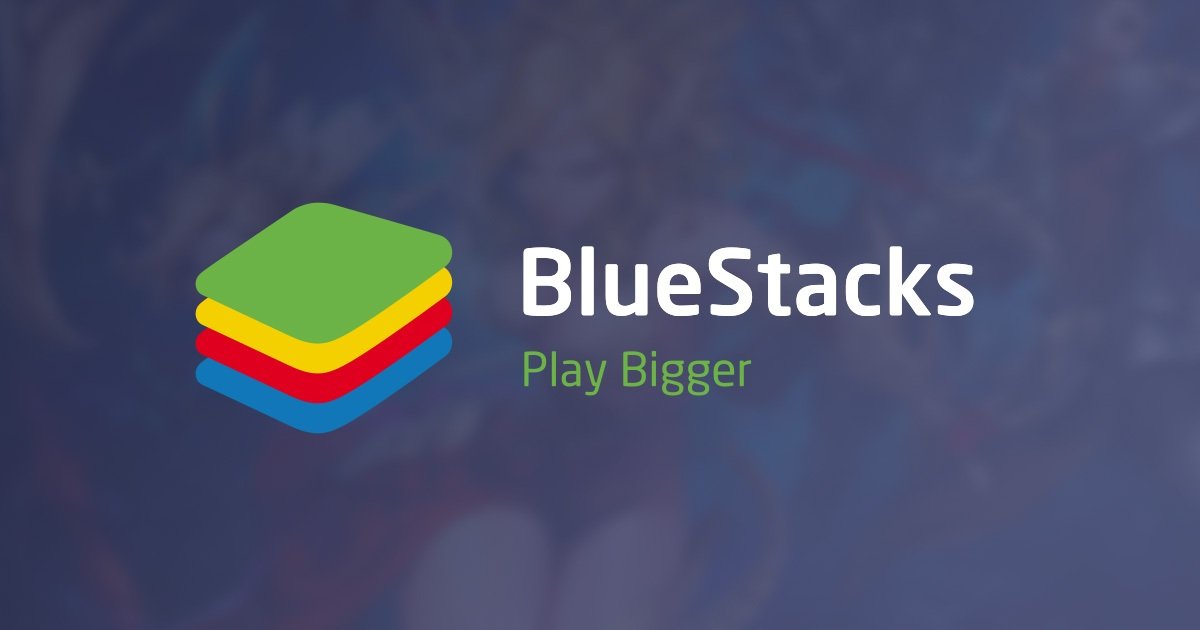
Список телефонных игр теперь намного обширнее, чем еще 10 лет назад. Но некоторым пользователям относительно небольшой экран смартфона кажется слишком неудобным для активного геймерства. Проблему можно решить двумя способами: приобрести устройство с большей диагональю, либо установить специальную программу на ПК, позволяющую скачивать игры, предназначенные для Android, прямо на жесткий диск. Самым популярным приложением считается Bluestacks для Windows — его используют более 100 млн человек.
Что нужно для использования Bluestacks
Для работы эмулятора необходим ПК, обладающий особыми конфигурациями. Для запуска на «минималках» потребуется:
- Установить на компьютер ОС Windows 7 и выше.
- Оперативная память, установленная на устройстве, объемом не менее 2 Гб.
- Процессор категории AMD или Intel.
- 4 и более Гб памяти на жестком диске.
- Драйвера на видеокарту последней версии.
К тому же пользователь, устанавливающий утилиту, должен войти с учетной записи администратора.

Выполнение указанных условий не гарантирует работу приложения на полную мощность. Потребуется ПК повышенной производительности:
- 10 Windows. Под указанную версию затачивались последние версии указанного игрового ПО.
- Процессор с PassMark, превышающим тысячу. Поддерживает виртуализацию в BIOS.
- Видеокарта, которой тесты PassMark ставят оценку выше 750.
- RAM — 6 Гб.
- Гибридный HDD или SDD.
- Широкополосная сеть.
- Обновленные до последней версии видеодрайвера.
Установив Bluestacks на компьютер, соответствующий заявленным производителем требованиям, можно в полной мере насладиться уникальными возможностями ПО.
Особенности

За соответствие системным требованиям владелец компьютера будет вознагражден. Пользователь сможет прочувствовать особенности эмулятора:
- легкая настройка манипулятора и клавиатуры для удобства управления;
- большая производительность. ПК определенно мощнее смартфона, если использовать Bluestacks, можно прочувствовать разницу полностью. Утилита, разработанная на основе Android N, гарантирует 6-кратную мощность по сравнению с наиболее мощным из смартфонов;
- точность управления. Совершая действие в игре пальцем, можно случайно задеть экран не в нужном месте и завершить прохождение игры досрочно. Точные компьютерные манипуляторы позволяют избежать ошибок;
- исключение побочных неприятных особенностей смартфонов. Неожиданный звонок, СМС портят удовольствие. Это относится и к неожиданно севшей батарее. Использование ПК позволит избавиться от подобных неприятных сюрпризов;
- синхронизация с телефоном. Утилита не позволяет запускать приложения и совершать другие действия, доступные Android, — звонить или отправлять сообщения.
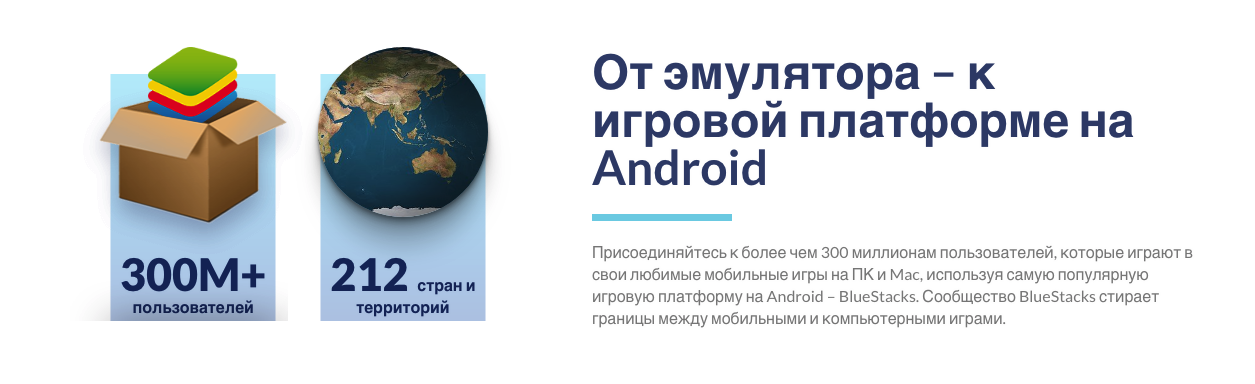
Прочувствовать мощь утилиты для ПК и по-другому взглянуть на привычные игры — мечта геймера, которая с 2011 году стала доступна!
Установка и запуск
Перед началом работы нужно скачать Bluestacks для Windows. Чтобы быть уверенным в безопасности программы, лучше воспользоваться официальным сайтом производителя, где можно Bluestacks скачать бесплатно.
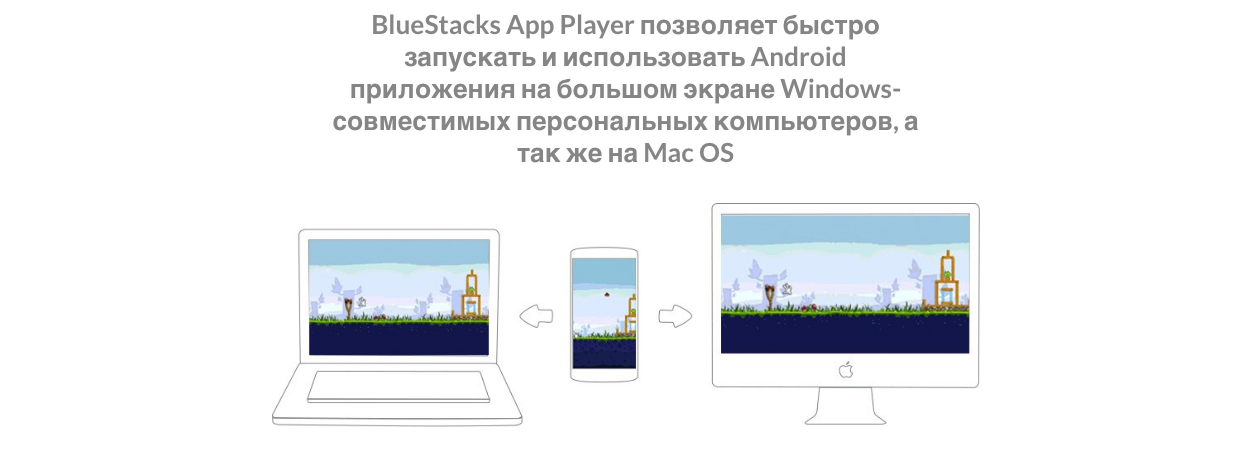
После получения файла переходим к установке. Для работы программы обязательно наличие действующего аккаунта Google. При отсутствии пользователю предлагается зарегистрировать новый.
Следуем подсказкам, появляющимся в меню установки. Если данные указаны верно, программа станет доступна через несколько минут. Кликаем на иконку, и появляется основное окно. Здесь можно выбрать любую понравившуюся игру. Интерфейс практически полностью копирует PlayMarket и привычен любому владельцу смартфона. После завершения скачивания игра появится в окне Блюстакс. И можно наслаждаться любимым развлечением, сидя за ПК. Только ради этого стоит скачать Bluestacks!
Bluestacks: инструкция как скачать и установить на компьютер:
При подготовке материала использовались источники:
https://freesoftblog.pw/bluestacks/
 Онлайн Радио 24
Онлайн Радио 24